Esta guía demuestra cómo traducir sin esfuerzo las páginas web usando Google Chrome. Cubriremos traducir páginas completas, texto seleccionado y personalizar la configuración de traducción. Dominar estas técnicas eliminará las barreras del lenguaje y mejorará su experiencia de navegación multilingüe.
Paso 1:
Localice y haga clic en el menú más (generalmente tres puntos verticales o tres líneas horizontales) en la esquina superior derecha de su navegador Google Chrome. <->

Paso 2:
Seleccione "Configuración" en el menú desplegable. Esto abrirá la página de configuración de su navegador.

Paso 3:
Use la barra de búsqueda en la parte superior de la página de configuración. Ingrese "Traducir" o "Idiomas" para encontrar rápidamente la configuración relevante.

Paso 4:
Localice la opción "Idiomas" o "Traducción" y haga clic en ella.
Paso 5:
En la configuración del idioma, encontrará un menú desplegable que enumera los idiomas admitidos por su navegador. Haga clic en "Agregar idiomas" o revise sus idiomas existentes.

Paso 6:
Asegúrese de que la opción "Ofrezca para traducir páginas que no estén en un idioma que lea" está habilitado. Esto le pedirá a Google Chrome que ofrezca automáticamente la traducción cuando visite una página web en un idioma que no sea el valor predeterminado de su navegador. Esto garantiza una navegación perfecta en múltiples idiomas.

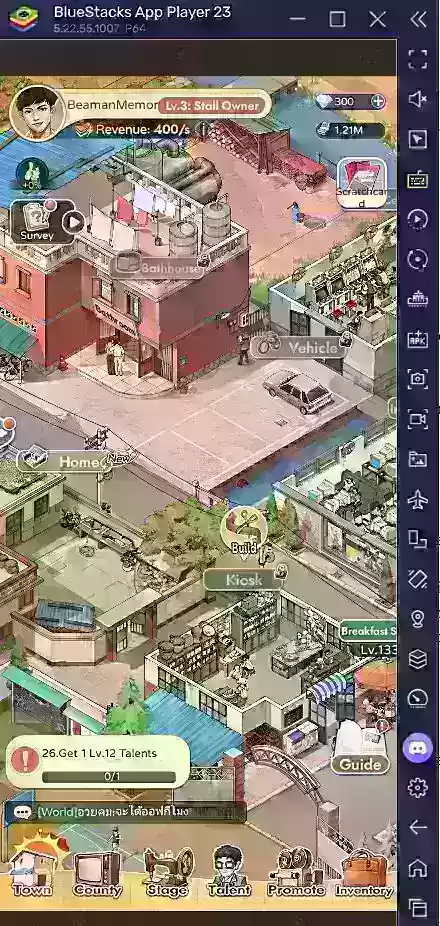
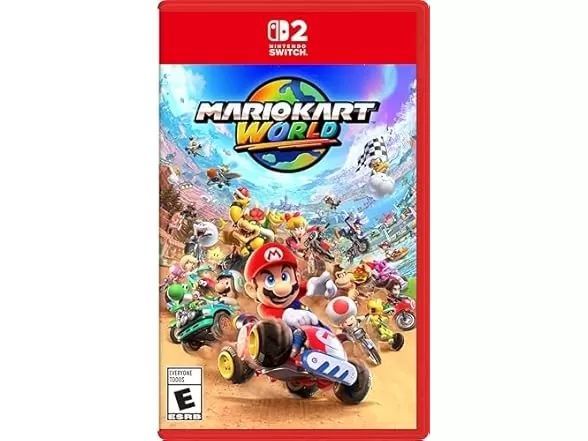
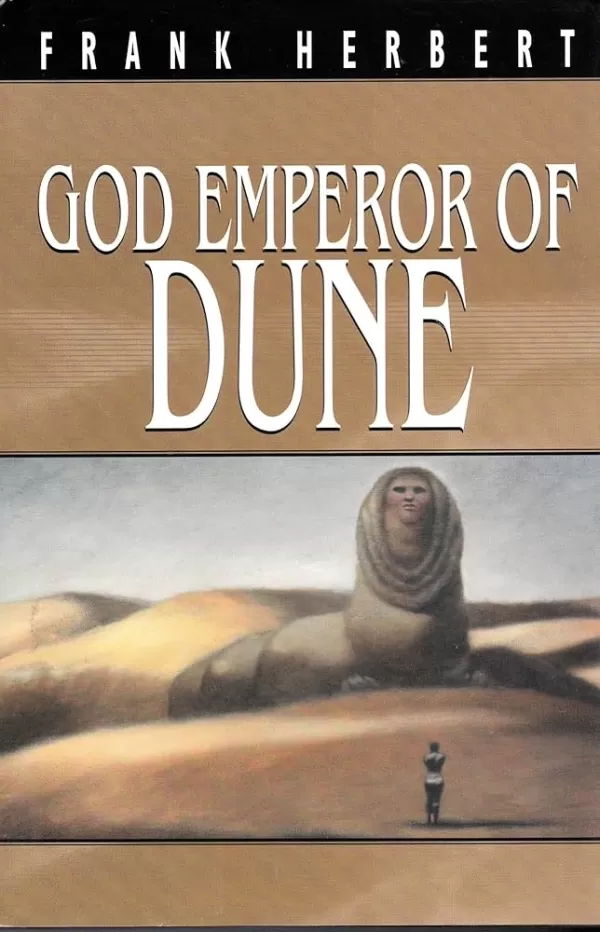


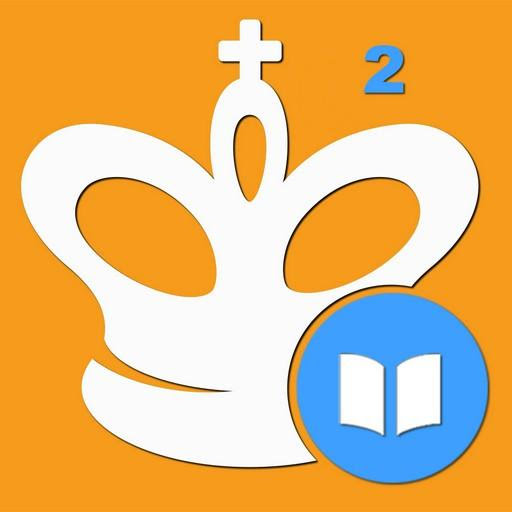



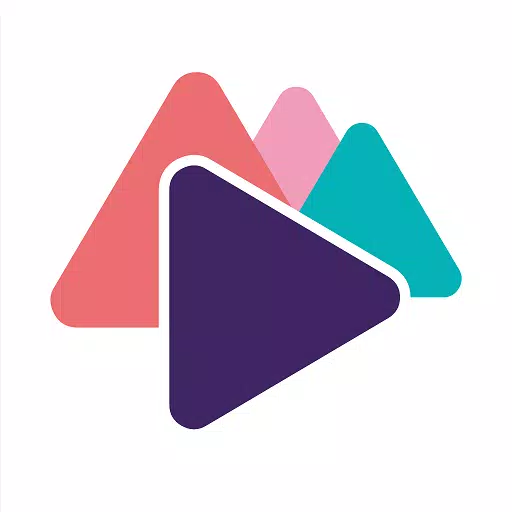
















![City Devil: Restart [v0.2]](https://img.icssh.com/uploads/38/1719554737667e52b102f12.jpg)


